51财务会计.docx
《51财务会计.docx》由会员分享,可在线阅读,更多相关《51财务会计.docx(21页珍藏版)》请在冰豆网上搜索。
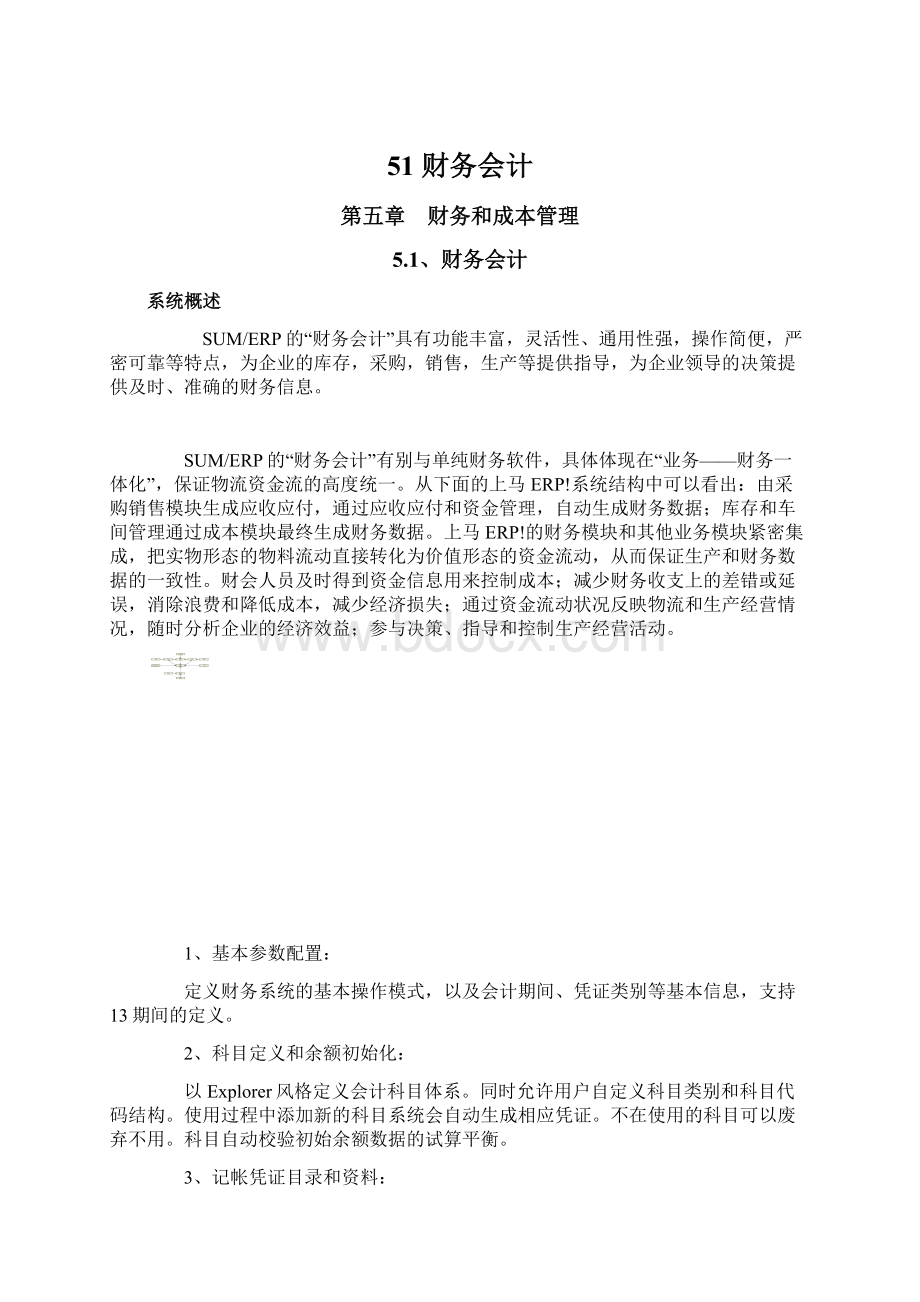
51财务会计
第五章 财务和成本管理
5.1、财务会计
系统概述
SUM/ERP的“财务会计”具有功能丰富,灵活性、通用性强,操作简便,严密可靠等特点,为企业的库存,采购,销售,生产等提供指导,为企业领导的决策提供及时、准确的财务信息。
SUM/ERP的“财务会计”有别与单纯财务软件,具体体现在“业务——财务一体化”,保证物流资金流的高度统一。
从下面的上马ERP!
系统结构中可以看出:
由采购销售模块生成应收应付,通过应收应付和资金管理,自动生成财务数据;库存和车间管理通过成本模块最终生成财务数据。
上马ERP!
的财务模块和其他业务模块紧密集成,把实物形态的物料流动直接转化为价值形态的资金流动,从而保证生产和财务数据的一致性。
财会人员及时得到资金信息用来控制成本;减少财务收支上的差错或延误,消除浪费和降低成本,减少经济损失;通过资金流动状况反映物流和生产经营情况,随时分析企业的经济效益;参与决策、指导和控制生产经营活动。
1、基本参数配置:
定义财务系统的基本操作模式,以及会计期间、凭证类别等基本信息,支持13期间的定义。
2、科目定义和余额初始化:
以Explorer风格定义会计科目体系。
同时允许用户自定义科目类别和科目代码结构。
使用过程中添加新的科目系统会自动生成相应凭证。
不在使用的科目可以废弃不用。
科目自动校验初始余额数据的试算平衡。
3、记帐凭证目录和资料:
以多种方式列出记帐凭证目录。
支持外币和数量帐。
支持专项核算。
数据录入的自动合法性校验。
提供凭证的录入和审核功能。
记帐凭证支持录入现金流量项目,通过日常现金流量项目的录入,期末自动计算出现金流量表。
通过记帐凭证资料的(相关业务)原始凭证,可以回溯到凭证对应的业务。
4、总帐和明细帐:
综合帐务提供了会计常见的日记帐,三栏帐,多栏帐和总帐,同时还提供了数量外币帐。
实现功能:
允许按照标准期间和非标准期间,任意级别的科目。
自动按照科目属性决定显示帐式:
日记帐、普通三栏帐,数量金额,外币金额,数量外币和多栏帐。
可以从明细帐直接跳转到记帐凭证。
5、期末结帐:
期末结帐能自动检查当期凭证的状态、余额结转情况和自动试算平衡,自动生成下期期初余额。
同时实现专项核算和现金流量科目的结转。
可以同一时间可以处理连续两年的总帐,可按需要作年结帐,调整上一年度的年终余额能自动反映到下一年度的期初余额。
能对已结帐期间进行反结帐处理。
6、自动转帐:
自动转帐是上马ERP!
财务会计与其他模块的粘合剂,通过自动转帐,业务信息及时转为财务信息,自动转帐基本实现了企业绝大多数凭证的自动生成,大大减轻了财会人员的工作量,细化了财务信息。
自动转帐包括:
财务转帐和业务转帐两部分。
7、财务报表:
对常用的财务报表的生成,如资产负债表、损益表等,允许用户自定义财务报表,允许用户自定义财务数据分析。
8、专项核算:
允许用户自定义专项核算功能。
业务流程
采购——>应付——>总帐
销售——>应收——>总帐
资金——>总帐
固定资产——>总帐
工资——>总帐
成本——>总帐
财务数据:
科目定义——>余额初始化——>录入凭证+自动转帐生成凭证——>日记帐+总帐+明细分类帐
——>会计报表
数据分析
本系统除提供财务日常报表外,还提供“利润分配表、损益表、现金流量表、主营业务收支明细表、资产负责表”等财务期末报表,并提供结构分析、趋势分析、比率分析等财务分析报表及特殊报表。
通过报表来反映资金流动状况,进而反映物流和生产经营情况,随时分析企业的经济效益。
《上马ERP!
》的财务会计帮助企业的财务管理人员为完成企业既定的经营目的和实现预期的利润目标,而进行的全面管理。
它需要管理生产经营过程中所需资金的筹集和形成、投放和分配、运用和周转、收益和成本,以及贯穿于全过程的计划安排预算控制、分析考核等。
财务会计同生产计划与控制紧密结合,体现了物流和资金流的集成。
财务会计的功能主画面如下:
系统功能特点
●标准的管理会计体系
●灵活的自定义财务设置
●多币制的自动折算、兑换
●总帐和明细帐自动核算
●多角度的帐务分析
●多功能的财务报表
5.1.1、基本设置
系统特点
为使财务管理能够正确的运行,必须对其进行基本设置,在此将对财务管理及会计各科目、各科目的初始金额以及外币汇率进行设置。
各具体项目均可由用户自行定义。
系统在运行时,将根据基本设置执行运算过程,它们的设置将直接影响到运算结果。
具体操作
5.1.1.1、财务基本设置
单击“H.财务会计”中的“01基本设置”,屏幕显示如下:
♦窗口说明:
窗口的上方显示出基本设置的主要项目,下面为各主项目的具体内容。
设置包括基本配置、操作配置、打印配置、期间定义、税目定义、凭证类别。
♦具体操作:
♦单击每一主项目,在具体内容的各输入框内输入或选择相应的具体内容,输入完毕后,按“保存”按钮,保存输入的信息。
♦1.基本设置单击“基本”选项,在此输入本企业的基本财务信息。
包括财务帐套名称、记帐本位币、单位名称、财务主管、记帐日期、记帐人。
所谓记帐本位币是指本企业核算资金时通用的货币,它影响到外币的汇率的设置,汇率是指外币对本位币的比率。
♦2.操作设置
♦单击“操作”选项,在此定义各种操作方式,包括凭证的操作、转帐的操作、帐表的操作、往来帐核销操作。
屏幕显示如下:
♦凭证操作处理凭证摘要的处理方式。
凭证摘要输入分为单摘要和多摘要。
单摘要是指每张凭证只有一个摘要;多摘要是指各凭证的每一明细各有一个摘要。
♦转帐操作是指选择业务单据转帐的方式和状态。
♦业务单据转帐方式分为“批处理,月末或其他时候集中处理”、“实时,业务单据生效就立即生成记帐凭证”、“手动,不自动生成”三种方式。
♦业务单据转帐状态分为“生成到起草状态”和“生成到生效状态”。
它是指单据开始生成时的状态。
♦往来帐核销操作是指各种帐的核销方式。
♦往来帐核销的方式方式分为“按时间,先早后晚”、“按时间,先晚后早”、“按金额,先大后小”、“按金额,先小后大”和“不自动核销”几种类型。
它的设置直接影响的往来帐的核销。
3.打印设置
单击“打印”项目,可配置打印的颜色(分单色和彩色),各种帐表的打印方式(分套打和普通),每页的打印行数也可自行定义。
参见下图:
4、期间设置
单击“期间定义”选项,屏幕显示如下:
在此可定义会计核算期间。
可选择“历年制”、“非历年制”和“自定义期间”。
“财年起始月”、“财年结束月”和“每月结帐日”都可由用户自行定义。
“当前会计期间”也可自行定义。
5.税目设置
单击“税目定义”选项,可定义所可能用到的税目名称、代码、类别(包括流转税、所得税、关税和其他税)、默认税率、对应的会计科目、发票类别。
它的设置将影响到有关单据的税目的计算结果。
参见下图。
单击窗口下方的“添加”和“删除”按钮,可增减税目。
6、凭证类别
单击“凭证类别”选项,系统设置三种限制条件:
“贷方仅一种科目”、“借方仅一种科目”和“无任何限制”。
单击窗口下方的“添加”和“删除”按钮,可增减项目。
参见下图:
5.1.1.2、会计科目定义
单击“H.财务会计”中的“02科目定义”,屏幕显示如下:
共分为“资产、负债、权益、成本、损益和其他”六大类。
每一类都包含许多小科目。
双击“资产”,系统显示出“现金、银行存款、短期投资、应收票据、应收帐款”等科目。
单击“银行存款”,此时其底色变蓝,见下图:
♦窗口说明:
窗口的左半部分为会计科目的总目录,右半部分为各科目的具体内容。
♦具体操作:
♦
单击“科目类别”按钮,系统显示一如下对话框:
可通过此对话框定义会计科目类别的属性、余额方向和科目代码的起始字符。
单击
“新增”可增加科目类别,单击
“删除”可删除科目类别。
设置完毕后,按“确定”按钮,保存后,才可以使此改变生效。
单击每一科目的子科目,在窗口的右半部分显示出其具体内容,输入其数据后,按“保存”按钮保存所做改动。
每一科目的具体内容包括科目代码、中英文名称、科目级别(此项不需填写,系统自动加入,与其上一级一致)、科目帐务(其具体内容可根据具体情况选择)、是否外币核算(选择外币核算,需选择外币种类)、专项核算选项,单击“专项核算”按钮,系统显示出一如下对话框:
窗口的左半部分为可供核算类别,右半部分为设定的核算类别。
单击要选择的核算类别,该项类别背景色变为蓝色,单击“加入”按钮,即可将选定的类别加到专项核算中。
“移出”按钮的功能与“移入”的功能相反。
单击“确定”即可将设定的专项核算设定到会计科目中。
新添加的科目处于无效状态,可单击“生效”复选框使之生效。
注意:
生效状态在保存以后才能生效,在保存之前可以修改。
科目生效以后不能修改。
5.1.1.3、余额初始化
单击“H.财务会计”中的“03余额初始化”,中“科目余额”按钮,屏幕显示如下:
窗口说明:
通过此窗口可查看所有科目的初始化余额。
♦初始化之后,以后不能再次初始化。
若选中“往来款项”按钮,见下图:
5.1.1.4、自动转帐定义
单击“H。
财务会计”的“04。
自动转帐定义”,选中“工资转帐”按钮,屏幕显示如下:
窗口左半部分为自动转帐的类型及名称定义,右半部分为其具体内容。
自动转帐的类型分为三种:
日常、期末和年终三种。
日常类在日常情况下使用;期末类在结帐时使用;年终类在年终转帐时使用。
“凭证类型”包括付帐凭证、收帐凭证和转帐凭证三种类型。
“类别”框显示了自动转帐的各类型。
日常使用类无计算顺序,结帐使用和年终使用类有计算顺序,可自行定义。
窗口下方为各转帐类型的具体内容
摘要项输入此项自动转帐的摘要。
“科目”为此项转帐的相关的会计科目,可单击?
按钮进行选择。
“借贷方向”包含借、贷和无三种情况,无表示此项转帐属中间过程。
“金额算法”、“数量算法”、“外币算法”项的算法有五种算法可选:
手工输入、系统转入、直接取数、四则运算、平衡校正。
对应于各种算法,各有不同的计算公式,按公式框右边的向导按钮,系统显示一“转帐算法”对话框,可进行公式的编辑与选择。
单击工具栏上的“新建”按钮,可新建一自动转帐类型。
单击窗口下方的“添加”、“删除”按钮,可定义其具体的内容;
单击窗口下方的计算顺序按钮,可以改变其计算顺序。
可以将选定的顺序项提前,可以将选定的顺序项的计算顺序拖后。
输入完毕后,按“保存”按钮保存定义即可。
若选中“汇兑损益(美圆)”,则显示如下:
5.1.1.5、专项核算定义
单击“.财务会计”中的“05专项核算定义”,屏幕显示如下:
窗口的左半部分为专项专项核算的名称,右半部分为其具体内容,包括专项核算的基本信息与核算的具体项目内容。
基本信息包括专项核算的代码与名称、状态(分起草、在用和停用三种)、设立人、生效与失效日期、备注等信息。
核算项目的具体内容包括项目的代码与名称、生效(复选框形式)、借(贷)方初始金额和备注等信息。
单击工具栏上的“新建”按钮,可新建一专项核算项目。
在右半部分就可输入其基本信息与具体内容,单击下方的“添加”和“删除”按钮可对其具体内容进行编辑。
起草状态的专项核算可以修改其内容,各输入框底色为白色。
在用状态的专项核算则不能修改其内容,各输入框的底色为灰色。
停用状态的专项核算也不能修改,其底色同样为灰色。
5.1.1.6、外币汇率
单击“H.财务会计”中的“06外币汇率”,屏幕显示如下:
♦
♦窗口说明:
此窗口可输入和查询各外币相对于记帐本位币的汇率。
窗口的下方有三个按钮,分别是“上一期间”、“当前期间”、“下一期间”,可显示各期间的外币汇率值。
此处期间的定义由财务管理的基本配置里的期间所定义。
♦具体操作:
♦单击下方的三个按钮,可查看或输入其相应的外币汇率值。
对于上一期间的汇率只能查看,对于当前期间和下一期间的则可以输入和修改。
♦单击工具栏上的“打开”按钮,系统显示一如下对话框:
♦窗口说明:
通过此对话框,可选择显示一段时间内的外币汇率的变化情况,外币类型、日期、显示格式(表格和图形)均可选。
选择完毕后,单击“确定”即可显示出要求的结果。
♦具体操作:
♦单击“查看”选项,可查看汇率情况
♦外币类型可选择全部外币或某一单一外币,单击向下箭头进行选
♦日期的开始日期与结束日期用户自行输入,格式可选择表格型或图形,图形是以直方图形式显示,形象直观。
♦单击“修改”选项,可对汇率的情况进行修改。
♦选择要修改的期间后,单击“确定”,系统显示出所选期间的汇率,用户可直接进行修改。
如果所选期间无记录,系统将不显示任何记录。
5.1.1.7、银行结算登记
单击“H.财务会计”中的“07银行结算登记”,屏幕显示如下:
窗体的上半部分为银行票据的具体内容,下半部分为票据的补充信息和相应的日记帐。
补充信息包括出票人的信息、受款人的信息、利率与贴现率等信息。
日记帐则列出了该票据对应的日记帐的信息。
在此窗口内可以新建银行登记、可以查看、可以修改。
进入窗体时,系统默认为一新建银行票据,可直接输入数据及补充信息。
输入的数据包括票据的进出方向(收或付)、签发日(系统默认为当前日期)、种类(单击向下箭头进行选择)、编号(自动生成)、币种(可单击向下箭头进行选择)、票面金额。
票据的状态为起草状态,保存后,可使之生效。
注意:
只有处于起草状态的票据才可以修改,而处于生效状态的票据则不能修改。
打开银行票据
单击工具栏上的“打开”按钮,系统显示一打开银行票据对话框,通过此对话框,可选择要打开的银行票据的条件。
按状态打开银行票据,可以分别列出生效或起草的票据。
按对方单位打开票据,可以按对方单位的出票人、受款人、以及他们的编号打开票据。
按票据种类打开票据,可以根据票据的各种类打开一种种类的票据。
按币种打开票据,可以打开每种货币的票据。
按签发日期打开票据,可以列出在输入的时间段内签发的票据。
按到期日期打开票据,可以列出按输入的时间段内到期的票据。
按任意条件打开票据,可以列出满足自己输入条件的票据。
全部列出票据可以不加限制的全部列出银行票据。
单击“确定”按钮后,即可显示出满足条件的票据目录。
5.1.1.8、记帐凭证目录
单击“H.财务会计”中的“08记帐凭证目录”,窗口将显示记帐凭证状态、日期、编号、科目、借方金额和贷方金额。
再单击工具栏上的“打开”按钮,系统出现一选择记帐凭证对话框,可利用此对话框,选择要打开的记帐凭证屏幕显示如下:
选定“日常查询”、“按期间”或“按日期”等条件,单击“确定”,显示如下:
单击一记帐凭证,选中它,此时其底色变蓝为选中。
再双击可以跳转到记帐凭证资料窗口,查看凭证的详细资料。
金额数为红色的表示此记帐凭证已红字冲销过。
在此部分中,记录了企业的财务流动情况,实现了会计的各种日记帐与银行的票据登记,以便于以后的对帐与核销。
若选中“任意查询”,系统显示另一选择记帐凭证对话框,通过此对话框,可选择各种选择条件。
参见下图:
按会计期间选择记帐凭证,可以列出某一标准会计期间的记帐凭证记录。
按任意时间,可以列出输入时间段内的审核的、未审核的或全部的记帐凭证。
按凭证类别可以分别列出收款凭证、付款凭证和转帐凭证的记帐凭证。
按科目可以列出选择的会计科目的记帐凭证记录。
按币种可以列出每种货币的记帐凭证目录。
按任意条件可以列出用户定义的条件的记帐凭证目录。
全部列出可以没有条件的列出所有的记帐凭证目录。
选择完毕后,单击“确定”按钮,即可打开满足条件的记录。
典型窗口如下图所示:
5.1.1.9、记帐凭证资料
单击“H.财务管理”中的“09记帐凭证资料”,再单击工具栏上的“打开”按钮,系统出现一要求“输入记帐凭证的系统编号”对话框,可利用此对话框,选择要打开的记帐凭证资料。
参见下图:
输入所要查找的编号,典型窗口如下图所示:
♦窗口说明:
窗口的上半部分为记帐凭证的基本信息,包括凭证日期、附件张数以及凭证摘要;下半部分为凭证的具体内容。
窗口的右上方有一“审核按钮,可审核该凭证,还有一状态框显示该凭证的状态(待审核或已审核)。
♦具体操作:
♦在上半部分输入记帐凭证的基本信息,再单击窗口下方的“添加”或“删除”按钮,输入凭证的具体内容,包括科目的编号与名称、借方金额、贷方金额。
♦输入完毕后,按“保存”按钮保存输入的信息。
♦如果此记帐凭证的会计科目与外币和专项核算有关,则在窗口的右半部分将显示出外币的币种、汇率、借方、贷方、数量与单位等信息。
单击工具栏上的“打开”按钮,系统出现一对话框,输入记帐凭证的编号即可打开相应凭证的详细资料,对其进行修改。
未审核的凭证,可以单击“审核”按钮,审核此凭证。
要审核凭证,须符合以下条件:
1、凭证合法。
(1、借贷平衡;2、均为明细科目;3、合法的时间,既不能是已结帐期间。
4、其他数据合法包括:
a、原始凭证填写的是否合法;b、专项核算是否合法。
)2、审核人合法:
(1、是通过权限控制得到具有审核权限的人;2、制单和审核不能为同一人。
)
只有符合以上条件的凭证才可以审核。
对于审核过的凭证,可以进行红字冲销。
单击“红字冲销”按钮,系统出现一提示框,询问是否对凭证进行红字冲销,单击“是”,则进行红字冲销;单击“否”则不进行红字冲销。
注意:
只有起草状态的凭证才可以修改,审核过的凭证不能修改。
5.1.1.10、自动转帐操作
单击“H.财务管理”中的“10自动转帐操作”,屏幕显示如下:
窗口说明
窗口的左半部分为需要转帐的业务类型,右半部分为自动转帐生成凭证的目录。
业务类型包括业务转帐、财务转帐(日常)、财务转帐(结帐)年终转帐四种类型。
选择要转帐的业务类型及其项目名称,单击“开始转帐”按钮,即可将要转帐的帐目生成记帐凭证。
如果有错误或者已经转帐,则系统不予转帐。
5.1.1.11、期末结帐处理
单击“H.财务管理”中的“11。
期末结帐处理”,屏幕显示如下:
窗口说明
窗口左半部分用箭头指示各种处理方式;窗口上方为当前期间;窗口的右半部分为处理结果显示。
单击处理方式后,再单击窗口下方的相应的按钮,即可显示出相应的结果。
单击“检查凭证”,窗口的右半部分显示出了未经审核的凭证的目录列表。
选择要审核的凭证,单击窗口下面的“审核”按钮,即可对此凭证进行审核。
此项操作必须是有权限的合法用户才能审核。
单击“试算平衡”,单击窗口下方的“试算平衡”按钮,即可对当前期间进行平衡核算,系统对每一日的凭证进行核算,核算不平衡的以红色显示,期间的总结论在窗口的下方显示,不平衡将以红色显示。
单击“余额结转”,单击窗口下方的“检查余额”按钮,系统将对当前期间进行余额检查,并显示出对应科目的余额。
窗口的下方显示出检查的结论。
单击“完成结帐”,如果窗口下方显示可以结帐,可单击窗口下方的“完成结帐”按钮,系统将进行结帐处理。
显示各科目的借(贷)方的期末余额、外币余额、当前期间的余额以及外币余额等信息。
5.1.1.12、会计综合帐务
单击“H.财务管理”中的“12会计综合帐务”,屏幕显示如下:
单击“打开”按纽,屏幕显示:
选定“标准会计期间”、点中“包含未审核凭证”,然后“确定”,屏幕显示如下图:
5.1.1.13、专项核算明细
单击“H.财务管理”中的“13专项核算明细”,屏幕显示如下:
单击工具栏上的“打开”按钮,系统出现一如下对话框:
通过此对话框,可以选择查询方式(两者只能选一),核算类别(下拉式列表),核算对象(下拉式列表),要查看的期间等选项,选择完毕后,按“确定”按钮,即可显示满足条件的结果。
5.1.1.14、财务会计报表定义
单击“H.财务管理”中的“14财务会计报表定义”,屏幕显示如下:
此处用户可以根据自己的需要增添各种报表。
5.1.1.15、财务会计报表查询
单击“H.财务管理”中的“15财务会计报表查询”,屏幕显示如下:
可以很方便地查询“利润分配表”、“损益表”、“现金流量表”、“主营业务收支明细表”、“资产负债表”、“日常报表”、“财务分析”报表和“特殊报表”。